
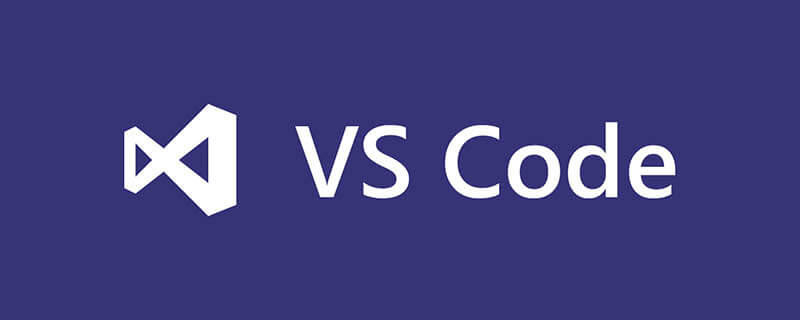
c Wie installiere ich vscode?
VSCode-Installation in C-Umgebung
Voraussetzung ist, dass vscode verfügbar ist. Wenn nicht, laden Sie es zuerst herunter und installieren Sie es.
Dann gehen Sie zu Der Punkt
Empfohlene verwandte Artikel-Tutorials: vscode-Tutorial
Zuerst: Installieren und konfigurieren Sie die C/C++-Kompilierungsumgebung (MinGW-w64)
1 . Herunterladen
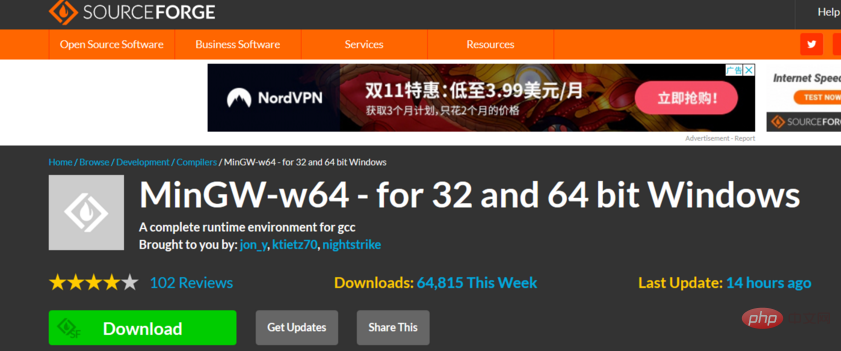
2. Installation
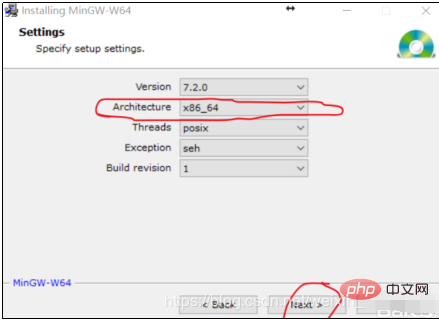
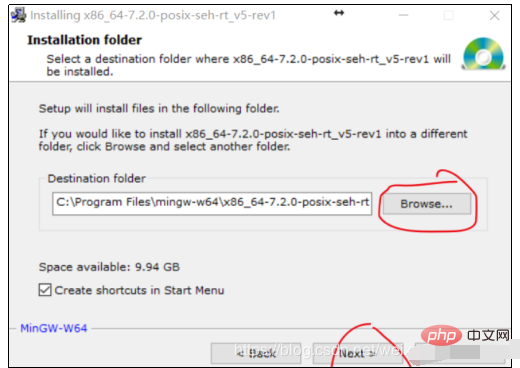 3. Konfigurieren Sie die Umgebung
3. Konfigurieren Sie die Umgebung
a: C_INCLUDE_PATH hinzufügen
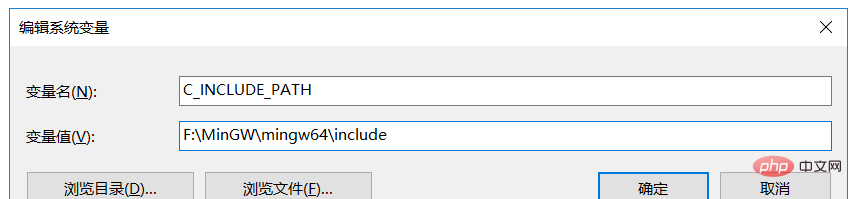 b: Erstellen Sie einen neuen CPLUS_INCLUDE_PATH, der Variablenwert ist derselbe wie oben
b: Erstellen Sie einen neuen CPLUS_INCLUDE_PATH, der Variablenwert ist derselbe wie oben
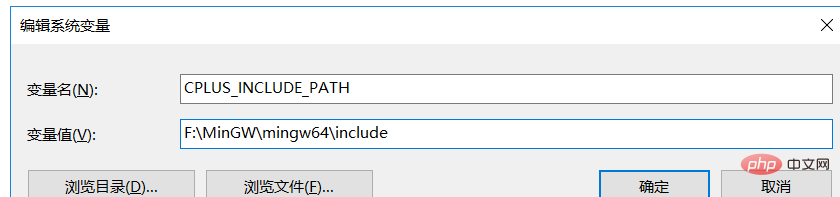 c: Fügen Sie den Pfad zum bin-Ordner von MinGW-w64 in der Systemvariablen Path hinzu
c: Fügen Sie den Pfad zum bin-Ordner von MinGW-w64 in der Systemvariablen Path hinzu
 d: Starten Sie den Computer anschließend neu Abschluss, da Win10 Systemvariablen nicht automatisch aktualisiert.
d: Starten Sie den Computer anschließend neu Abschluss, da Win10 Systemvariablen nicht automatisch aktualisiert.
Nach dem Neustart öffnet der Administrator cmd und gibt g++ -v ein
Wie in der Abbildung gezeigt, ist die Installation korrekt.
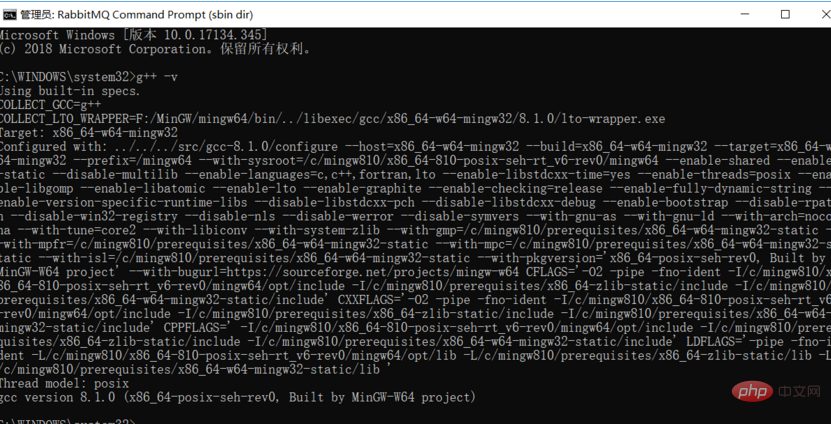 Öffnen Sie dann vscode, um das Plug-in zu installieren und fügen Sie die Konfiguration hinzu
Öffnen Sie dann vscode, um das Plug-in zu installieren und fügen Sie die Konfiguration hinzu
1. Installieren Sie den Plug-in-Code-Runner in vs
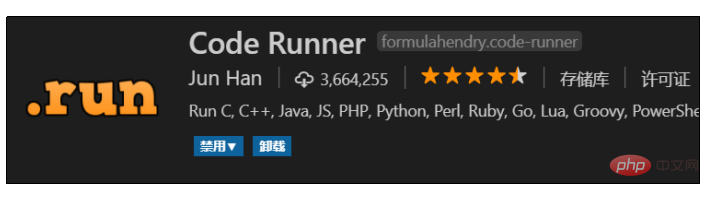 2. Benutzereinstellungen
2. Benutzereinstellungen
Öffnen Sie vscode, erstellen Sie einen neuen Ordner, dann Datei->Einstellungen->Einstellungen, öffnen Sie dann die Benutzereinstellungen und fügen Sie die folgende Konfiguration zum JSON hinzu Datei (auch unten) Eine davon ist Java, ignorieren Sie sie einfach):
"code-runner.runInTerminal": true,
"code-runner.ignoreSelection": true,
"code-runner.executorMap": {
"cpp": "cd $dir && g++ $fileName -o $fileNameWithoutExt.exe && ./$fileNameWithoutExt.exe",
"c": "cd $dir && g++ $fileName -o $fileNameWithoutExt.exe && ./$fileNameWithoutExt.exe",
"java": "cd $dir && javac -encoding utf-8 $fileName && java $fileNameWithoutExt"
},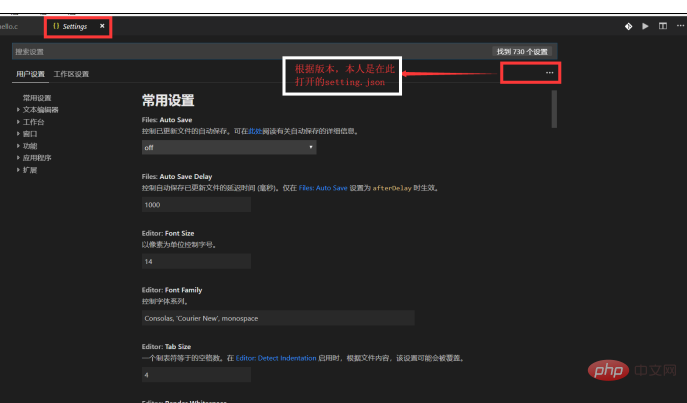
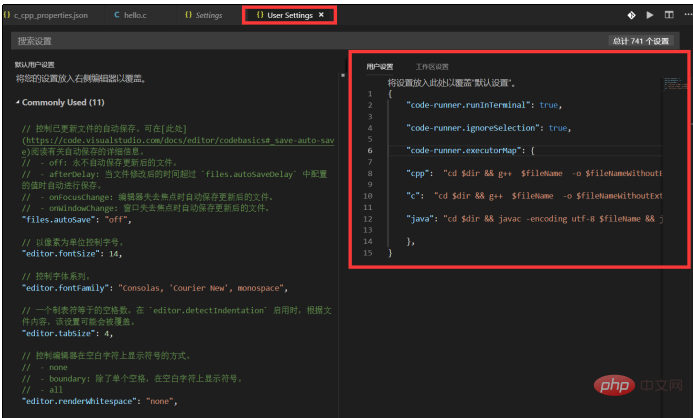 3. Erstellen Sie im neu erstellten Ordner diese Dateien
3. Erstellen Sie im neu erstellten Ordner diese Dateien
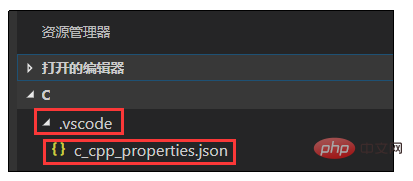 Öffnen Sie c_cpp_properties.json und fügen Sie die folgende Konfiguration hinzu:
Öffnen Sie c_cpp_properties.json und fügen Sie die folgende Konfiguration hinzu:
{"configurations": [{"name": "Win32","includePath": ["${workspaceRoot}","D:/MinGW/mingw64/x86_64-w64-mingw32/include"],"defines": ["_DEBUG","UNICODE","_UNICODE"],"intelliSenseMode": "msvc-x64","browse": {"path": ["${workspaceRoot}","D:/MinGW/mingw64/x86_64-w64-mingw32/include"],"limitSymbolsToIncludedHeaders": true,"databaseFilename": ""}}],"version": 3}Ändern Sie zwei Pfade wie gezeigt:
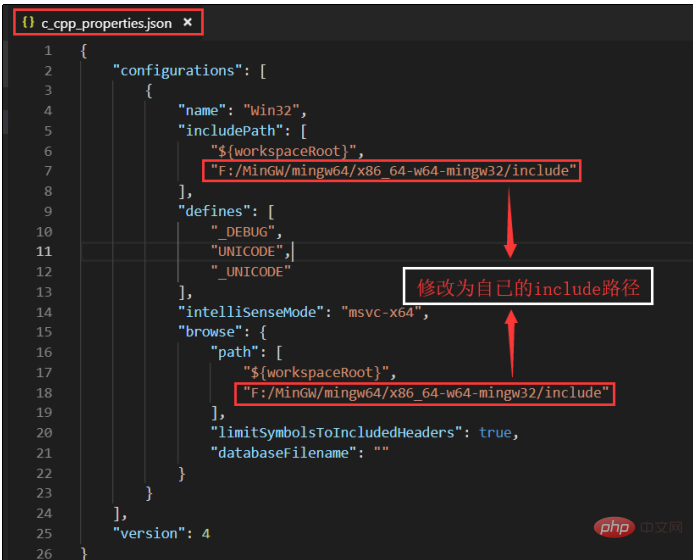 Alle Nachdem die Konfiguration abgeschlossen ist, schreiben Sie den Test
Alle Nachdem die Konfiguration abgeschlossen ist, schreiben Sie den Test
Klicken Sie mit der rechten Maustaste auf die C-Datei oder führen Sie sie in der oberen rechten Ecke aus
Das obige ist der detaillierte Inhalt vonSo installieren Sie vscode in c. Für weitere Informationen folgen Sie bitte anderen verwandten Artikeln auf der PHP chinesischen Website!
 vscode
vscode
 So führen Sie Code mit vscode aus
So führen Sie Code mit vscode aus
 Einführung in das von vscode verwendete Framework
Einführung in das von vscode verwendete Framework
 Welche Sprache wird im Allgemeinen zum Schreiben von vscode verwendet?
Welche Sprache wird im Allgemeinen zum Schreiben von vscode verwendet?
 In welcher Sprache kann vscode geschrieben werden?
In welcher Sprache kann vscode geschrieben werden?
 vscode Chinesische Einstellungsmethode
vscode Chinesische Einstellungsmethode
 Einführung in die Verwendung von vscode
Einführung in die Verwendung von vscode
 Der Unterschied zwischen vscode und Visual Studio
Der Unterschied zwischen vscode und Visual Studio




